华为手机作为一款颇受欢迎的智能手机品牌,其智慧语音小艺的唤醒词也成为用户使用手机的重要方式之一,对于一些用户来说,预设的唤醒词可能不太符合个人喜好或习惯,因此修改唤醒词成为了一项备受关注的功能。如何更改华为手机智慧语音小艺的唤醒词呢?在本文中我们将探讨这一问题,并分享一些简单易行的方法,帮助用户个性化定制手机的唤醒词。无论是追求独特性,还是希望更加方便使用手机,都可以通过修改唤醒词来实现个性化需求。让我们一起来了解这个有趣而实用的功能吧!
如何更改华为手机智慧语音小艺的唤醒词
具体方法:
1.手机上打开【设置】,如下图所示。
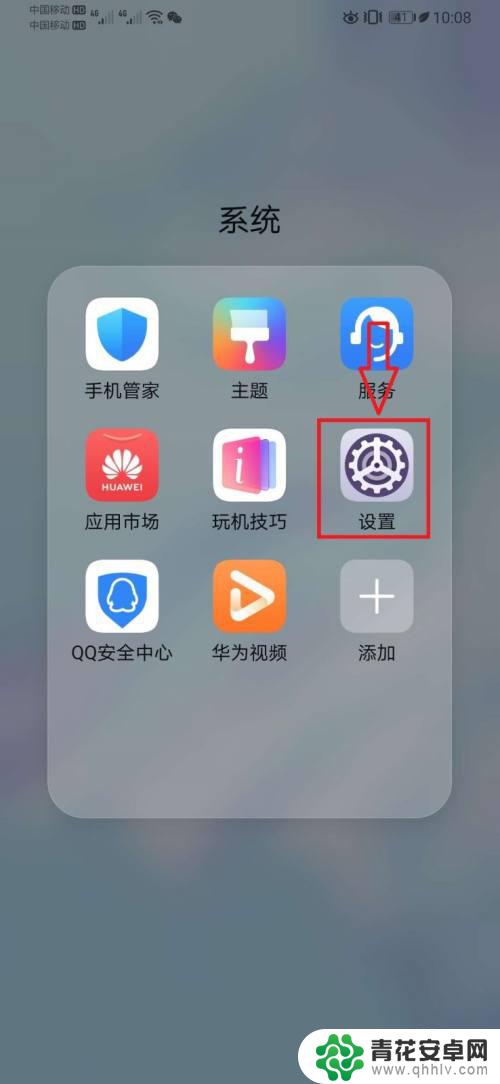
2.在【设置】页面,选择打开【智慧助手】,如下图所示。
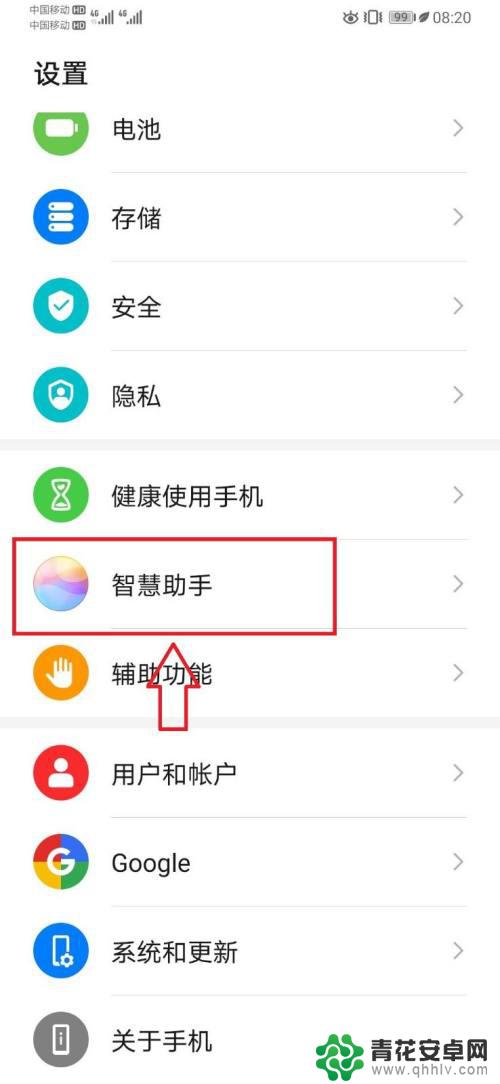
3.进入【智慧助手】,打开【智慧语音】,如下图所示。
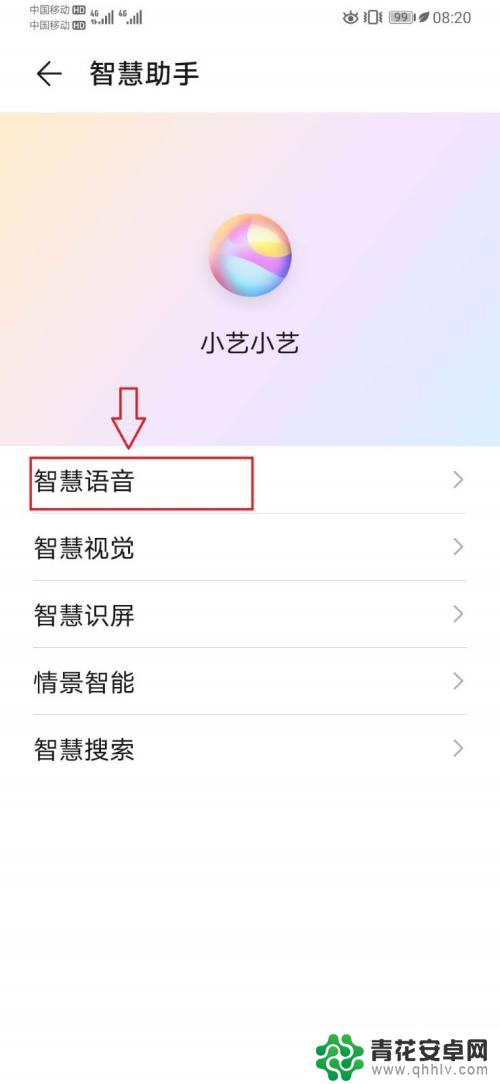
4.在【智慧语音】页面,打开【语音唤醒】,如下图所示。
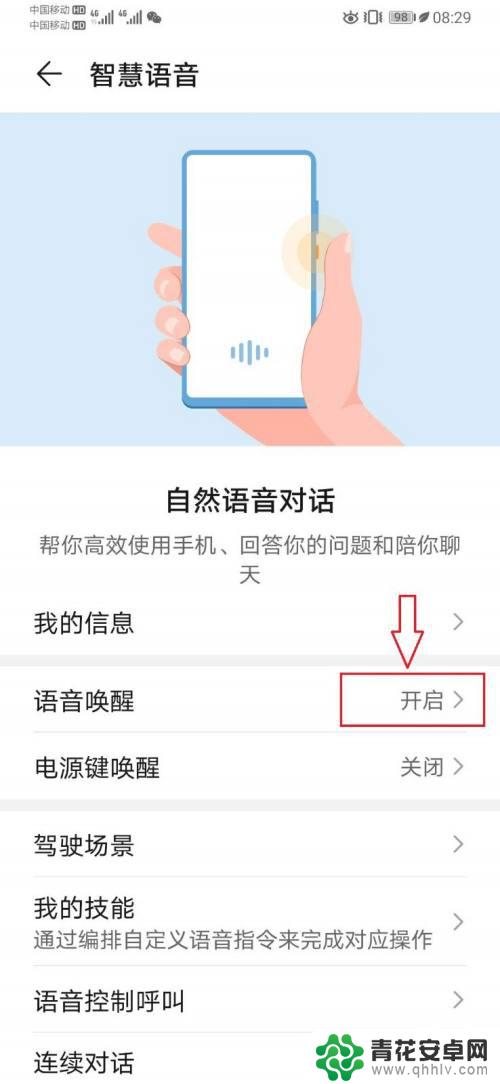
5.进入【语音唤醒】页面,打开【唤醒词】,如下图所示。
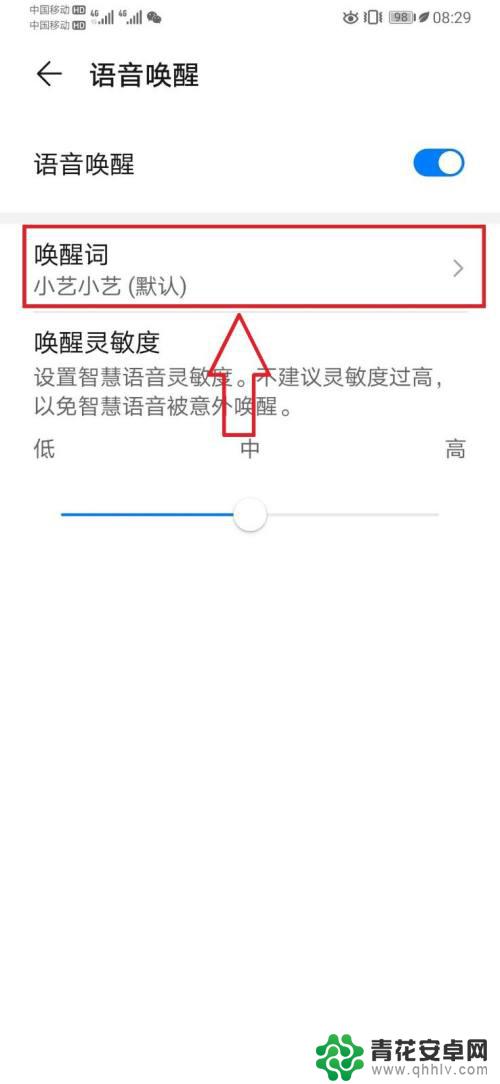
6.在【唤醒词】页面,弹出的菜单列表中。选择【自定义唤醒词】后,并点击【继续】如下图所示。
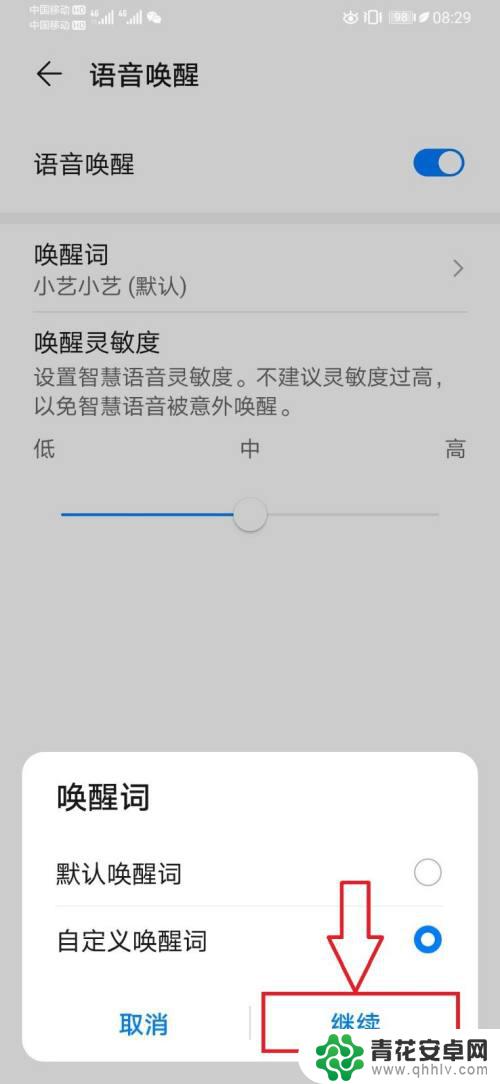
7.输入新的唤醒词后,点击页面右上角【√】。即可进入新唤醒词的语音采集操作。如下图所示。

8.总结:
1,手机上打开【设置】;
2,在【设置】页面,打开【智慧助手】;
3,在【智慧助手】页面,打开【智慧语音】;
4,在【智慧语音】页面,打开【语音唤醒】;
5,在【语音唤醒】页面,打开【唤醒词】;
6,在弹出窗选择【自定义唤醒词】后,点击【继续】;
7,进入【唤醒词】设置页面。设置新唤醒词后,进入新的唤醒词语音采集操作。

以上就是华为手机的唤醒词如何修改的全部内容,如果你也遇到了同样的情况,可以参照小编的方法来处理,希望对你有所帮助。










